優れたソフトウェアと実用的なチュートリアル
WordPressを構築するための無料クラウドサーバーAmazon AWS EC2
12ヶ月無料無料のクラウドサーバーは、まさにうってつけです。Amazon Web Servicesは長年にわたり、安定した高速な無料クラウドサーバーを提供してきました。Amazon Web Servicesの無料枠内でご利用いただく限り、追加料金は発生しません。無料でお申し込みくださいAmazon EC2の無料クラウドサーバーをセットアップワードプレスウェブサイトは良い選択です!以下は、2022年9月にAWS Amazon EC2クラウドサーバーを申請するための最新の詳細な説明です。
2023年度の応募方法は変更ありません!
Amazon の無料クラウド サーバーに申し込む前に、いくつかの関連情報を簡単に理解する必要があります。
Amazon Web Services とは誰ですか?
Amazon Web Servicesは、グローバルクラウドコンピューティングのパイオニアでありリーダーです。過去15年間、継続的なイノベーション、最先端のテクノロジー、充実したサービス、そして幅広いアプリケーションで業界で高い評価を得てきました。Amazon Web Servicesは、クラウド上のほぼあらゆるワークロードをサポートできます。
Amazon Web Servicesは現在、コンピューティング、ストレージ、ネットワーキング、データベース、データ分析、ロボティクス、機械学習と人工知能、モノのインターネット(IoT)、モバイル、セキュリティ、ハイブリッドクラウド、仮想現実と拡張現実(VRとAR)、メディア、そしてアプリケーション開発、導入、管理など、200を超えるフル機能のサービスを提供しています。そのインフラストラクチャは26の地理的リージョンにある84のアベイラビリティゾーンをカバーしており、今後8つの新しいリージョンと24のアベイラビリティゾーンを構築する予定です。
Amazon Web Services 公式サイト:https://www.amazonaws.cn
中国におけるAmazon Web Services
Amazon Web Servicesは2013年に中国に進出し、中国における長期的な投資と発展に注力しています。2016年9月、Sinnetが運営するAmazon Web Services中国(北京)リージョンが正式に商用利用を開始しました。2017年12月には、Western Cloud Dataが運営するAmazon Web Services中国(寧夏)リージョンが正式に開始されました。2019年4月には、Amazon Web Servicesアジアパシフィック(香港)リージョンが正式に開始されました。中国は、Amazon Web Servicesが米国以外に3つのリージョンを持つ世界で唯一の国です。また、Amazon Web Servicesは、上海人工知能研究所、深セン、台北にIoT研究所を設立しています。
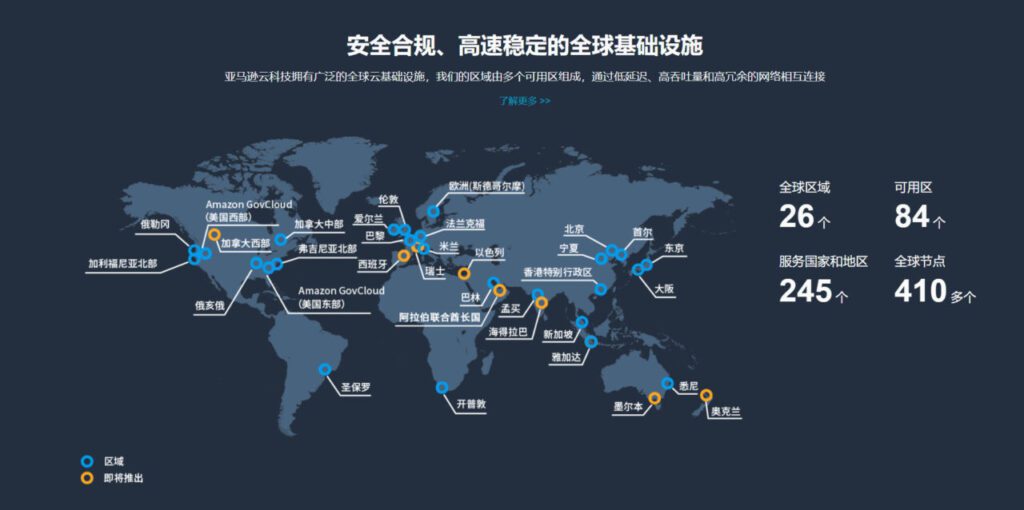
Amazon EC2 Amazon Free Cloud Server とは何ですか?
Amazon Elastic Compute Cloud (Amazon EC2) は、500以上のインスタンスと、最新のプロセッサ、ストレージ、ネットワーク、オペレーティングシステム、購入モデルを自由に選択できる、最も幅広く奥深いコンピューティングプラットフォームを提供し、お客様のワークロードのニーズに最適なソリューションを提供します。私たちは、Intel、AMD およびArmプロセッサを搭載し、オンデマンドEC2を提供する唯一の大手クラウドプロバイダーです。 マック 400Gbpsのイーサネットネットワークを備えた唯一のクラウドです。機械学習トレーニングに最適な価格性能比と、クラウド内で推論インスタンスあたりのコストが最も低いクラウドです。SAP、HPC、ML、その他の ウィンドウズ ワークロードは AWS 上で実行されます。
12ヶ月間、毎月750時間無料AWS無料利用枠の利用
最初の 1 年間には、Free Tier AMI での t2.micro (t2.micro が利用できないリージョンでは t3.micro) インスタンスの使用 (月あたり 750 時間)、30 GiB の EBS ストレージ、200 万回の I/O、1 GB のスナップショット、および 100 GB のインターネット帯域幅が含まれます。
注: AWS 無料利用枠では、AWS のさまざまなサービスを無料でご利用いただけます。AWS アカウントを作成すると、12 か月間の AWS 無料利用枠へのアクセスが自動的に登録されます。AWS 無料利用枠は 12 か月間の期間終了時に失効します。AWS 無料利用枠の有効期限が切れると、AWS はお客様が使用したすべての AWS サービスとリソースに対して通常料金を請求し始めます。
WordPressとは何ですか?
WordPress は、PHP と MySQL をベースにした無料のオープンソースのブログ ソフトウェアおよびコンテンツ管理システムです。プラグインアーキテクチャとテンプレートシステム。WordPressは最も人気のあるウェブサイトコンテンツ管理システムです。世界中で約50%のウェブサイトがWordPressを使用して構築されています。
WordPress公式サイト:https://wordpress.org/
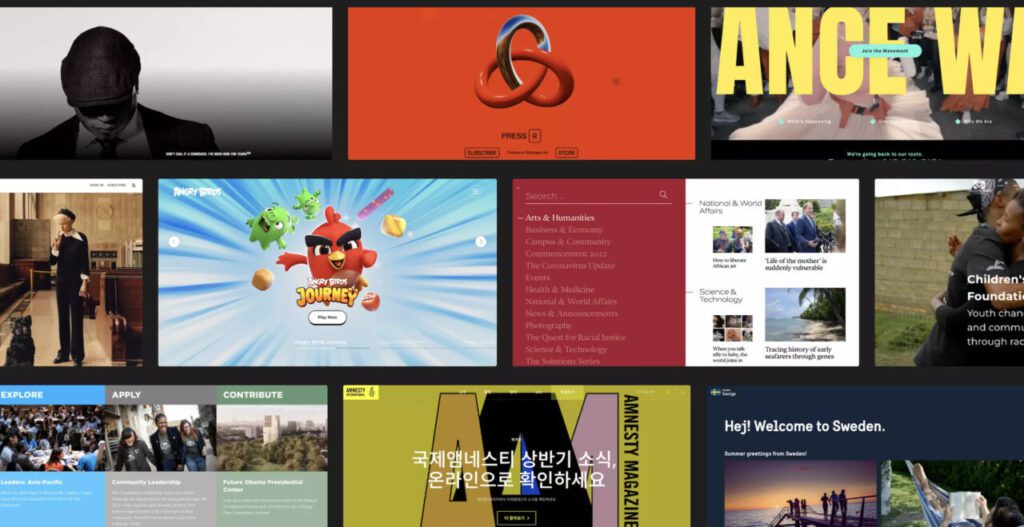
無料のAmazonクラウドサーバー
無料でAmazonクラウドに申し込む申請を始める前に、申請前の準備作業を行う必要があります。Amazon クラウドサーバー適用する。
申請前の準備
- まず、VISAまたはMasterCardの外貨カードが必要です。デビットカードの場合は、カードに残高が必要です。クレジットカードのご利用をお勧めします。
- 次に、メールメールボックスが必要です。Gmail、国内QQメールボックス、または163メールボックスをご利用いただけます。外部ネットワーク環境がない場合は、Amazon Cloudのメールを受信するために国内QQメールボックスを使用することをお勧めします。
- 最後に、認証コードを受信できる携帯電話番号が必要です。国内・海外のどちらの携帯電話番号でも構いません。
- 注:匿名ご応募いただく場合は、上記3点を完全に匿名にする必要があります。
無料クラウドサーバーの申請手続き
ステップ1:アカウント登録
Amazon Cloud AWS 無料利用枠ページにアクセスし、ウェブサイトで「無料アカウントの作成」をクリックして、無料の Amazon Cloud アカウントを登録します。
->Amazon Web Services AWS無料利用枠にアクセスするにはクリックしてください
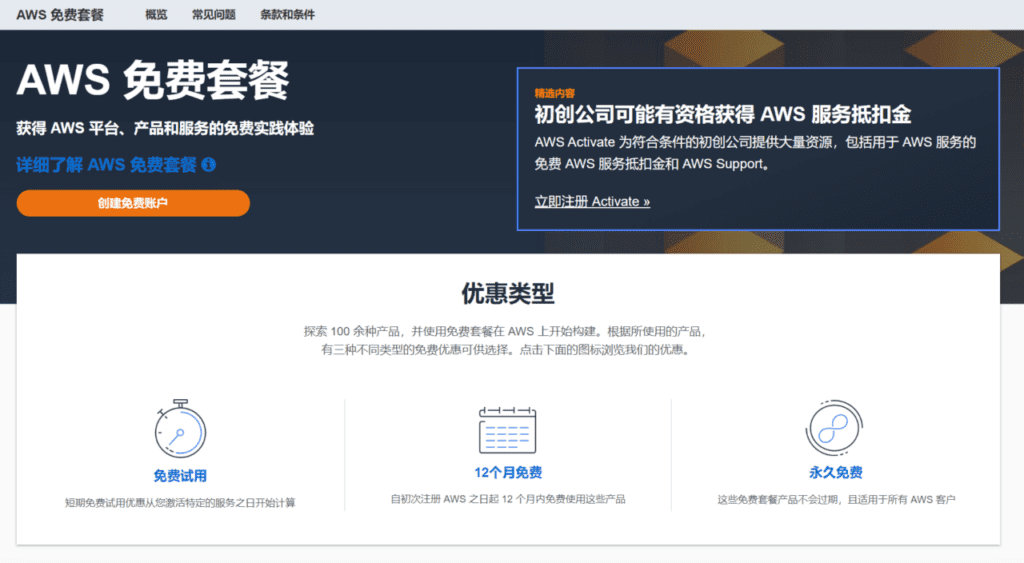
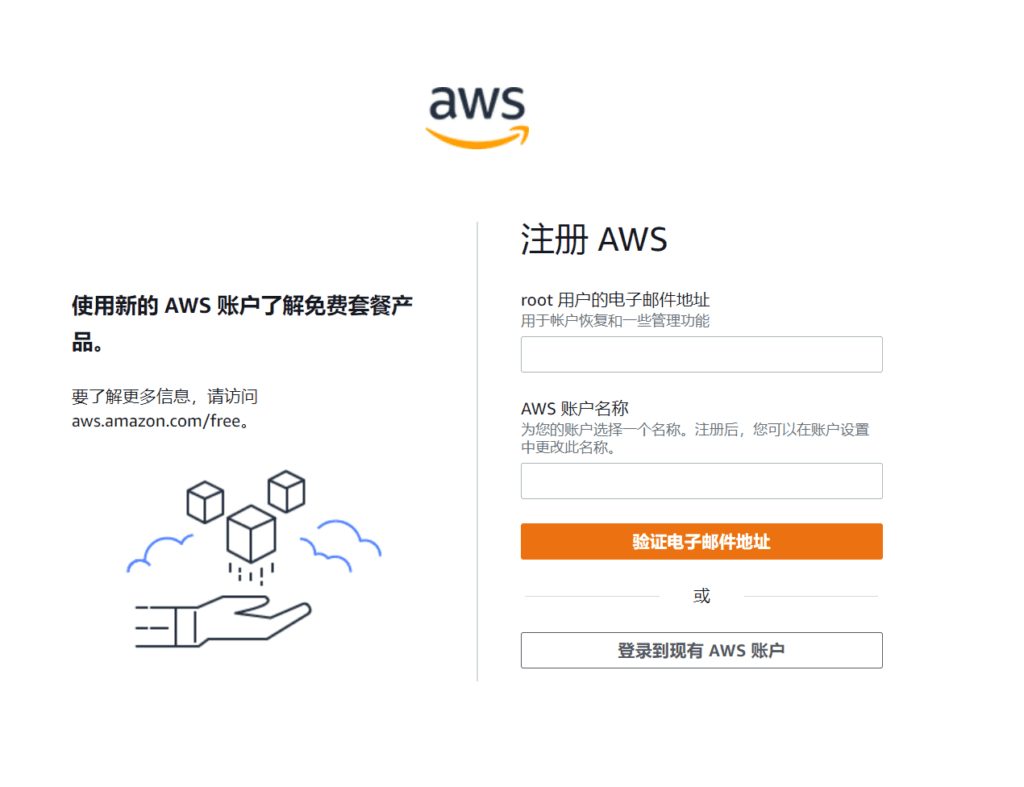
ルートユーザーのメールアドレスには、AWS の登録に使用したメールアドレスを入力してください。AWS アカウント名を入力する必要はありません。ログイン時に使用するメールアドレスのみ覚えておいてください。
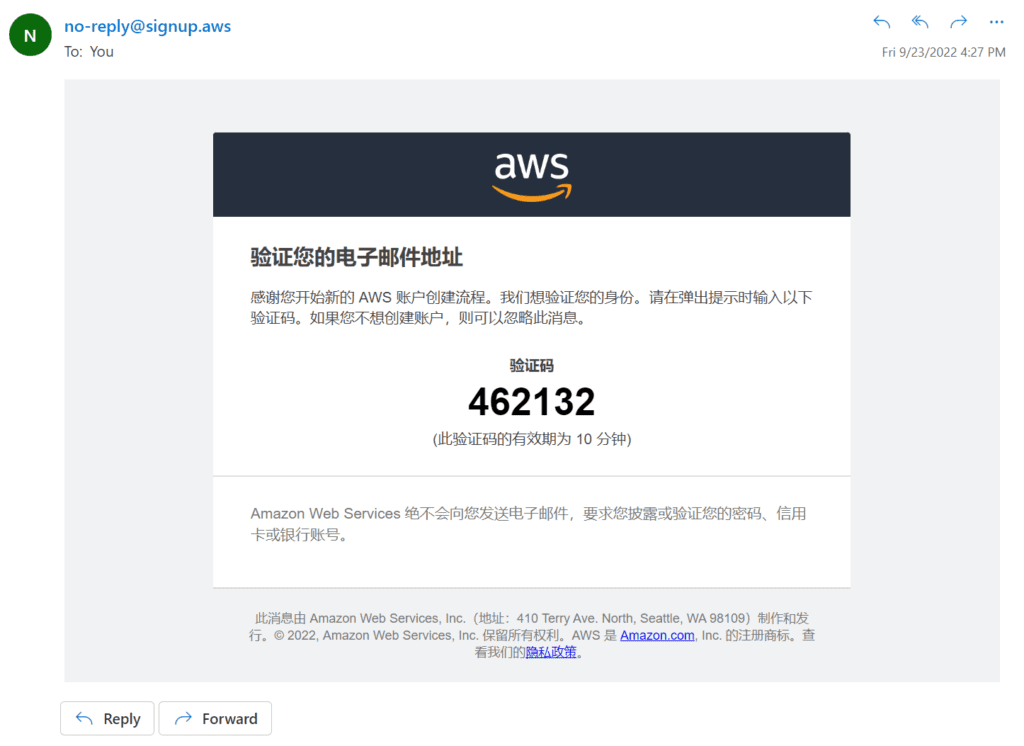
メールボックス内の AWS 確認コード メールを開き、メールに記載されている確認コードを AWS 登録ページに入力します。
ステップ1-1: パスワードを作成する
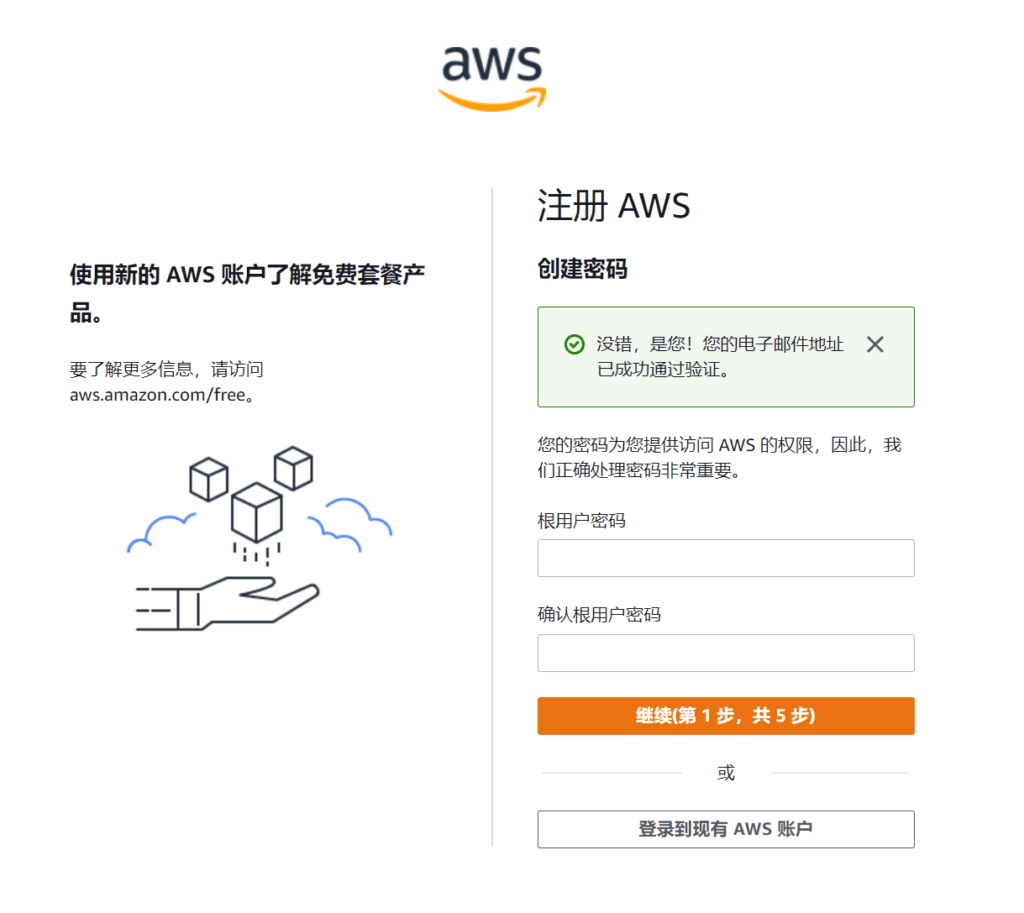
パスワードは 8 文字以上で、大文字、小文字、数字、記号を含める必要があります。
パスワードを設定したら、連絡先情報の入力を開始します。
ステップ1-2: 連絡先情報を入力する
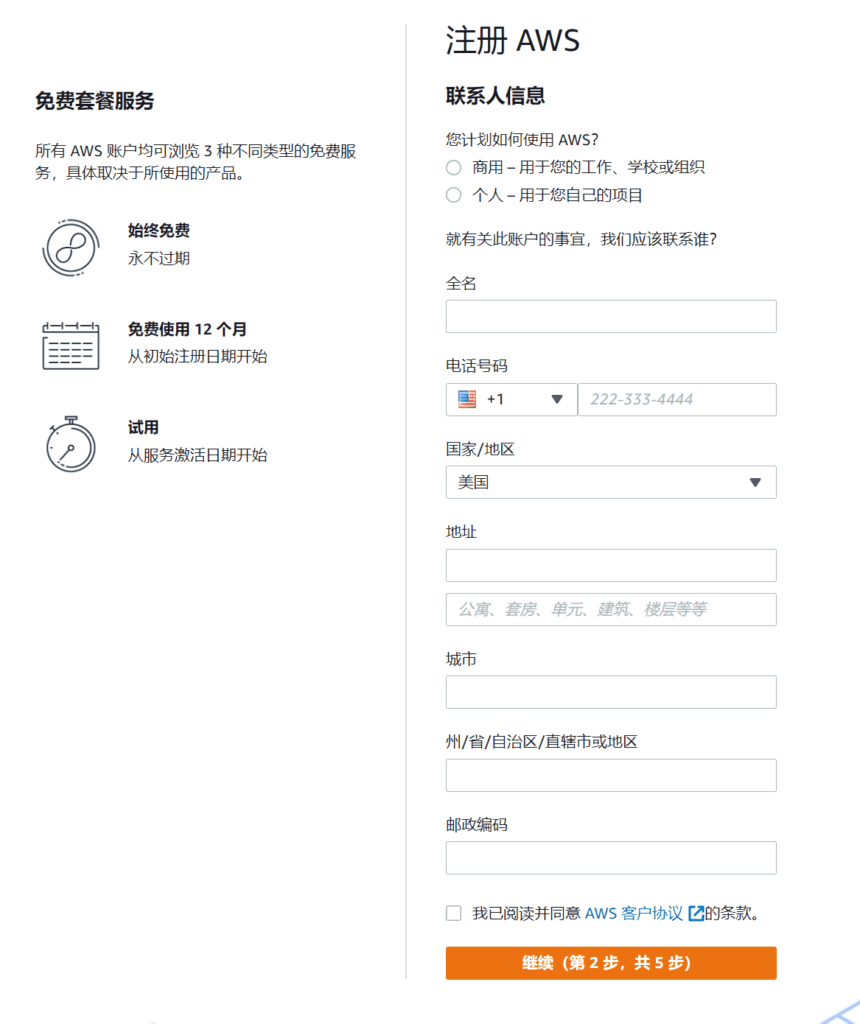
AWSをどのようにご利用になる予定ですか?ご自身のプロジェクトの場合は「個人」を選択してください。氏名(フルネーム)をピンインまたは英語で入力してください。中国語はサポートされていないため、登録フォームに中国語を入力しないでください。
ステップ1-3: 請求情報を入力する
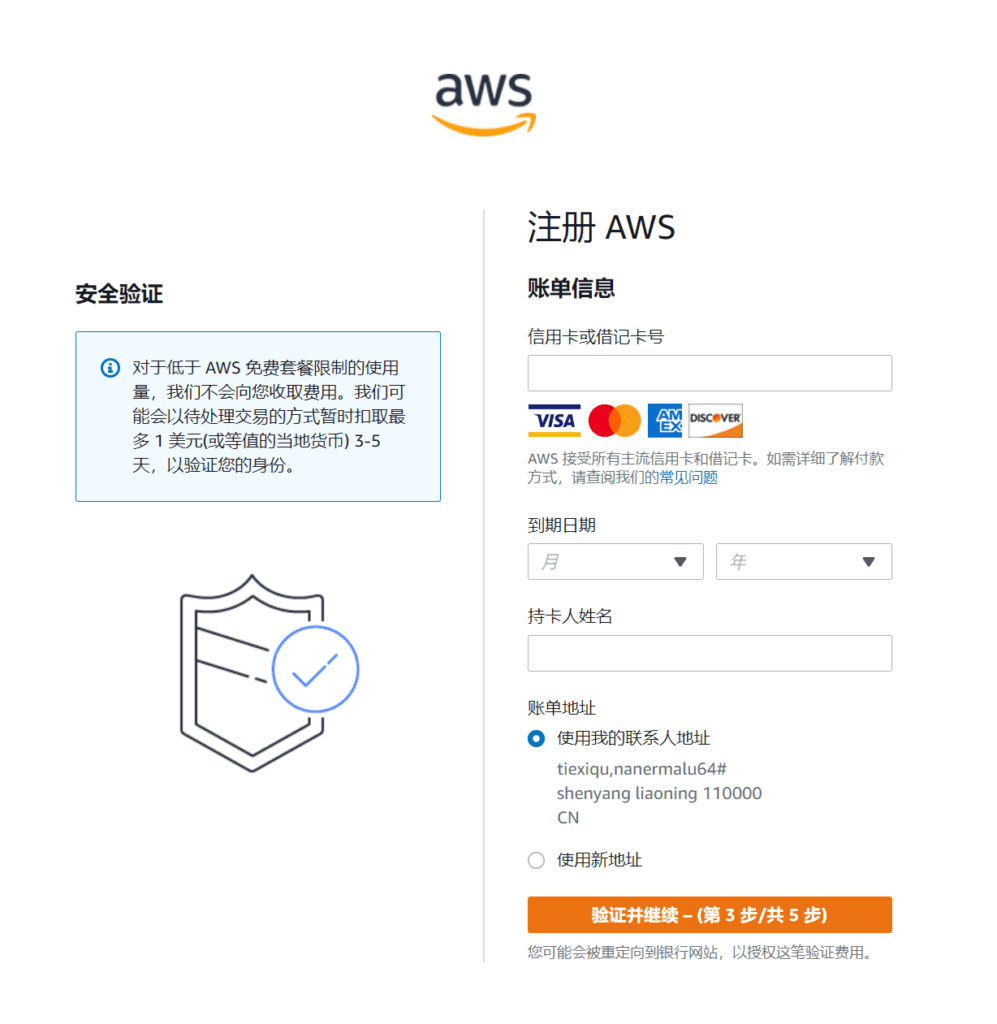
請求情報を入力し、クレジットカードまたはデビットカード番号とカード名義人(クレジットカードに記載されているとおり)を入力してください。有効期限は必ずお間違えのないようご注意ください。
ステップ1~4:本人確認
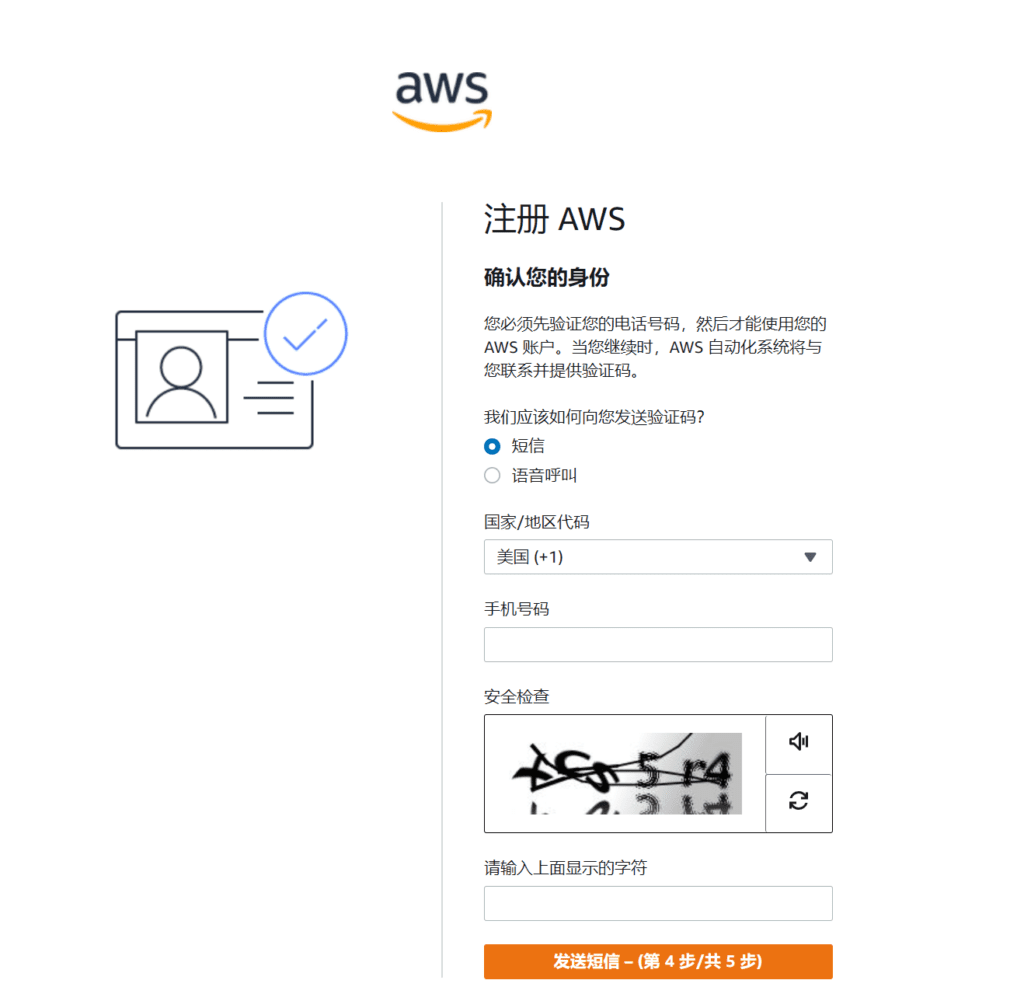
本人確認情報を確認し、電話番号を入力して、確認 SMS を受信する準備をします。
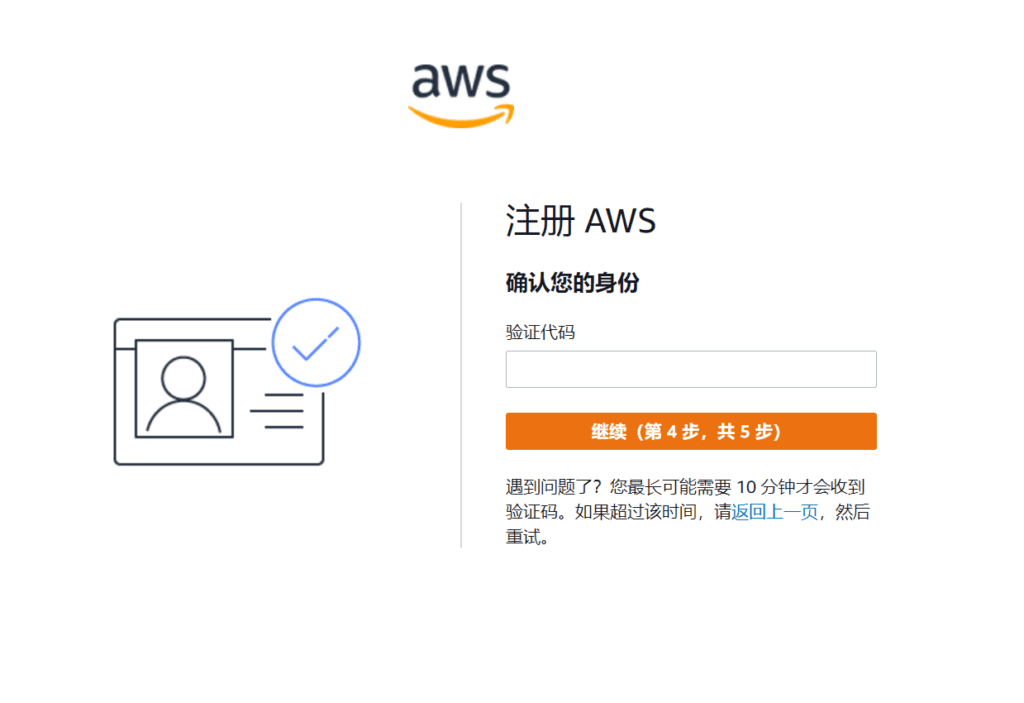
ステップ1~5: サポートプランを選択する
SMSを受信したら、最後のステップとしてサポートプランを選択してください。ビジネスアカウントまたは個人アカウントのサポートプランをお選びください。プランと価格例を比較する AWS マネジメントコンソールでいつでもプランを変更できます。
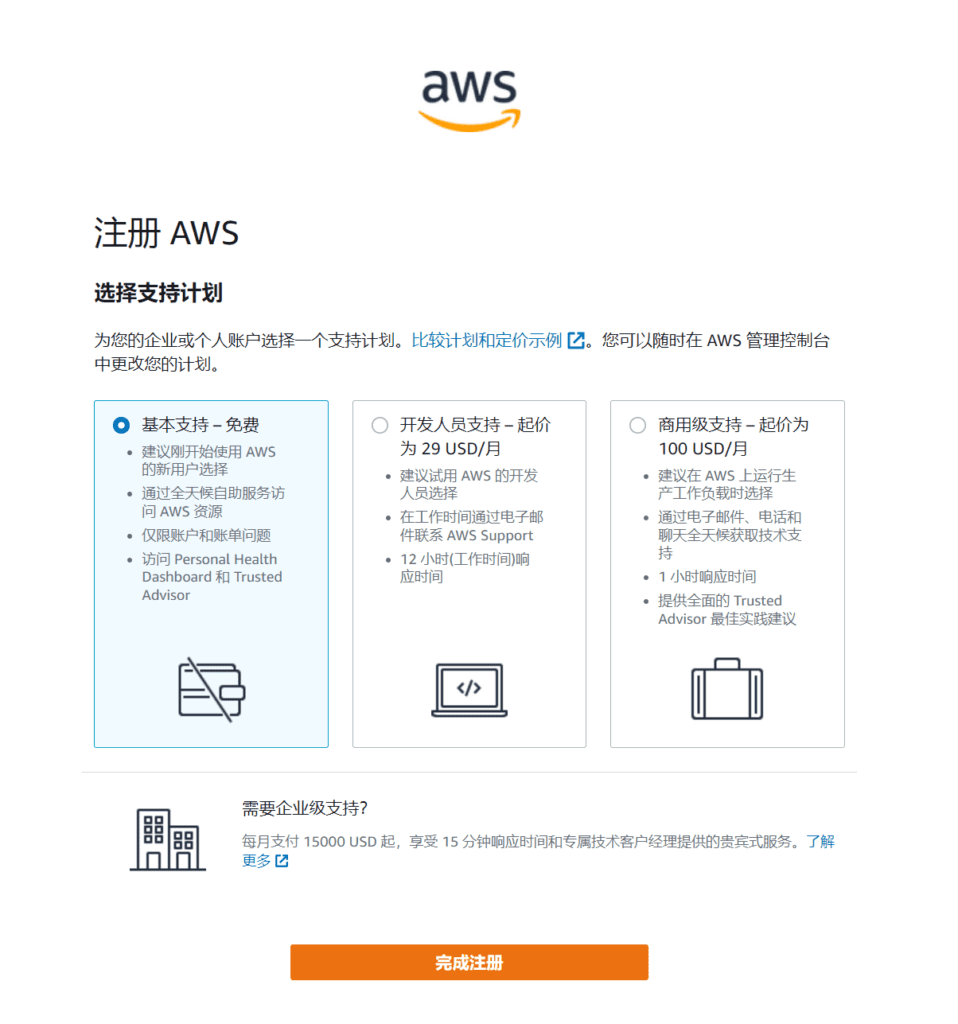
無料の基本サポートプランを選択してください。「登録を完了」をクリックすると、Amazon Cloud アカウントの登録が完了します。とても簡単ですね。
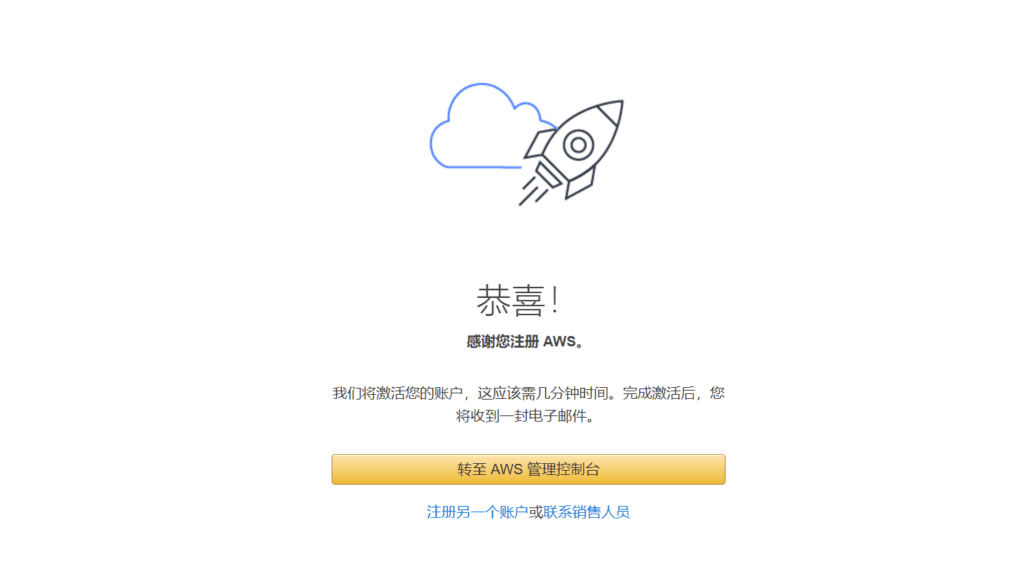
次に、AWS マネジメントコンソールにアクセスし、Amazon EC2 クラウドサーバーを申請します。
ステップ2: Amazon EC2クラウドサーバーを申請する
Amazon Cloudコンソールのホームページにログインし、 サービス クリックして 計算する 計算メニューの下をクリックし続けます EC2 Amazon EC2 コンソールページに移動します。
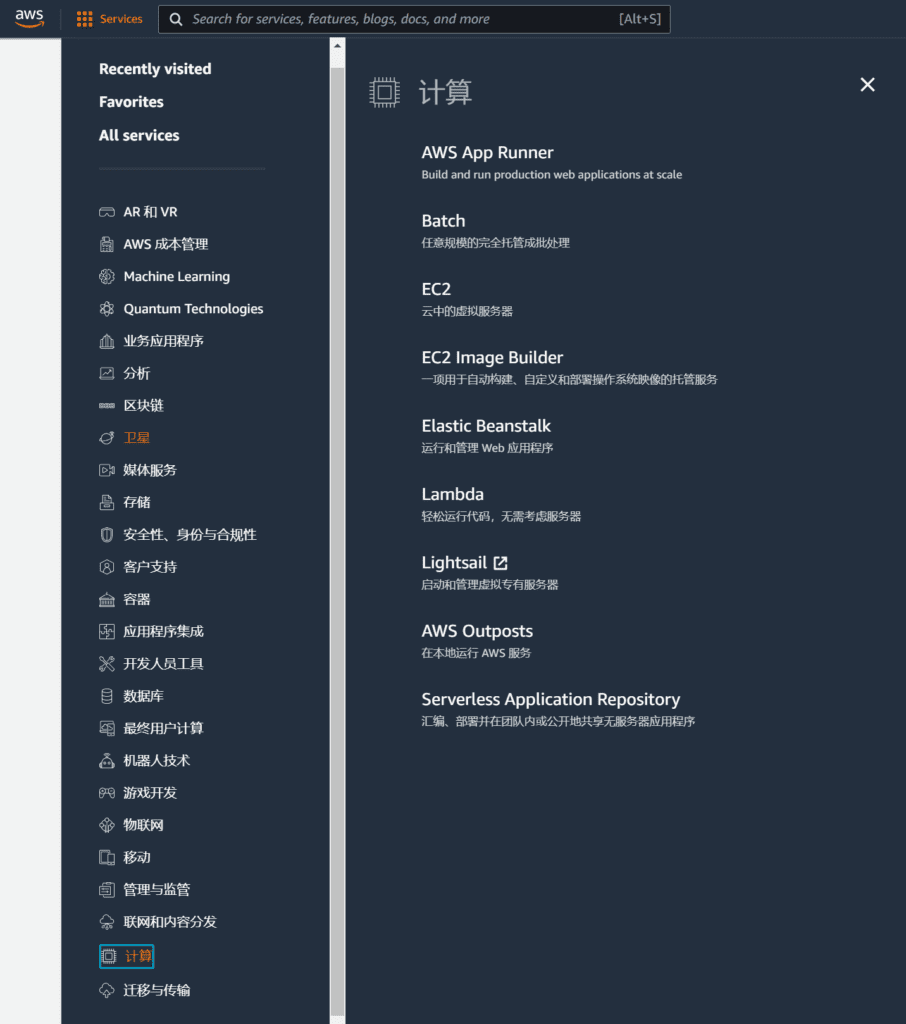
ステップ2-1: EC2サーバーが配置されているリージョンを選択する
Amazon EC2 コンソールページの右上隅で、Amazon クラウド サーバーが配置されているリージョンを選択できます。
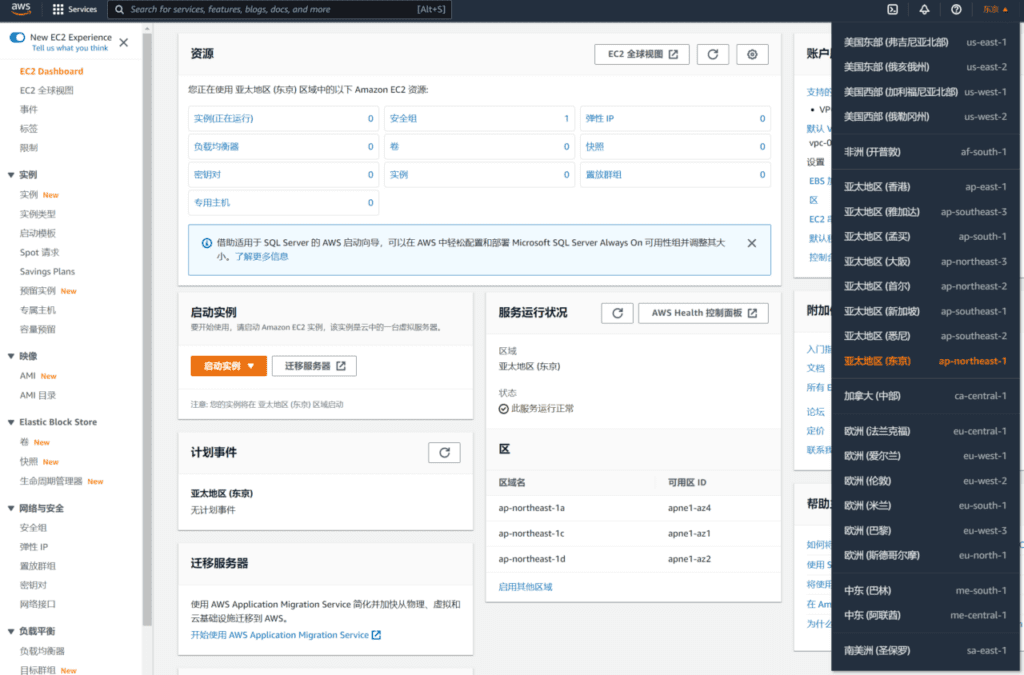
どのリージョンのクラウドサーバーを選択すべきでしょうか?どのリージョンのアクセス速度が速いでしょうか?Amazon Cloudは速度比較ツール。
AWS Global Accelerator 速度比較ツール
AWS Global Acceleratorの速度比較ツールを使用すると、グローバルなアクセルインターネット経由の直接ダウンロードとのダウンロード速度の比較。このツールを使用すると、ブラウザでグローバルアクセラレータを使用してデータ転送した場合のパフォーマンスの違いを確認できます。ダウンロードするファイルサイズを選択すると、ツールが複数のリージョンにあるApplication Load BalancerからHTTPS/TCP経由でブラウザにファイルをダウンロードします。リージョンごとにダウンロード速度を直接比較できます。
速度比較ツールにアクセスするには、次の URL をブラウザにコピーします。https://speedtest.globalaccelerator.aws
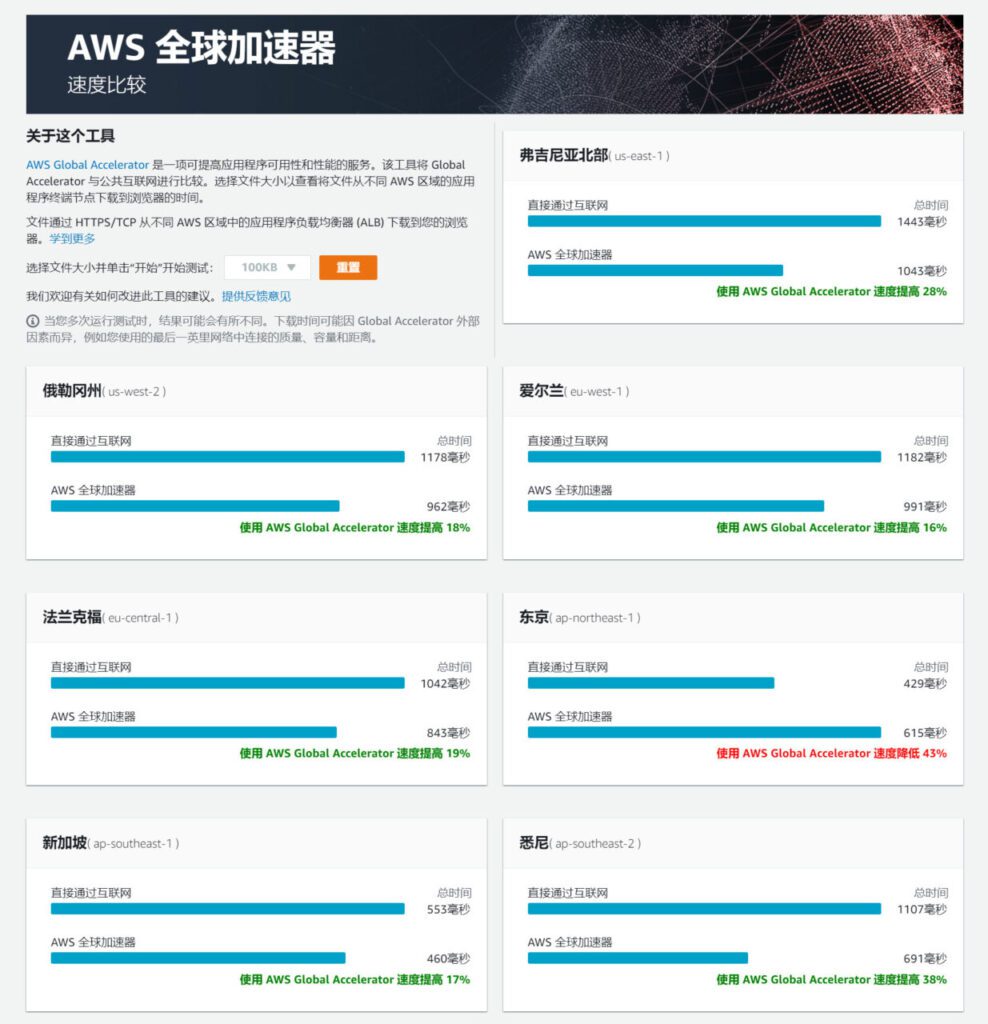
アジア太平洋地域のユーザーの場合、日本の東京、大阪、中国の香港の速度が比較的速くなります。
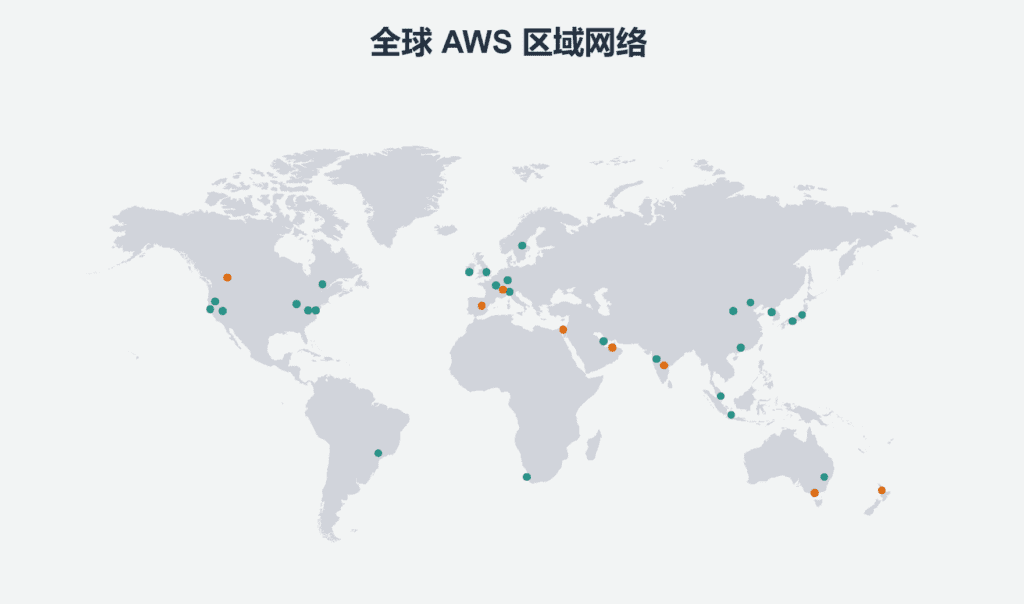
ステップ2-2: インスタンスを作成する
次に、EC2 クラウド サーバー インスタンスを申請します。 例 、 クリック 例 をクリックし、 新しいインスタンスを起動する。
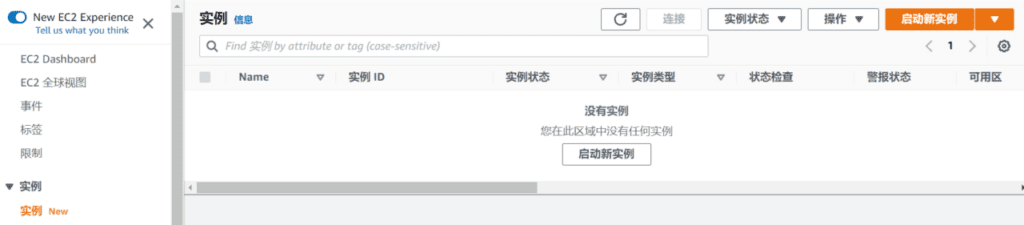
「新しいインスタンスの起動」ボタンをクリックすると、EC2 インスタンスを作成するためのインターフェイスが表示されます。
ステップ2-3: インスタンス名とタグを入力する
存在する 名前とラベル EC2 インスタンスの名前を 1 つだけ入力します (例: UZBOX)。
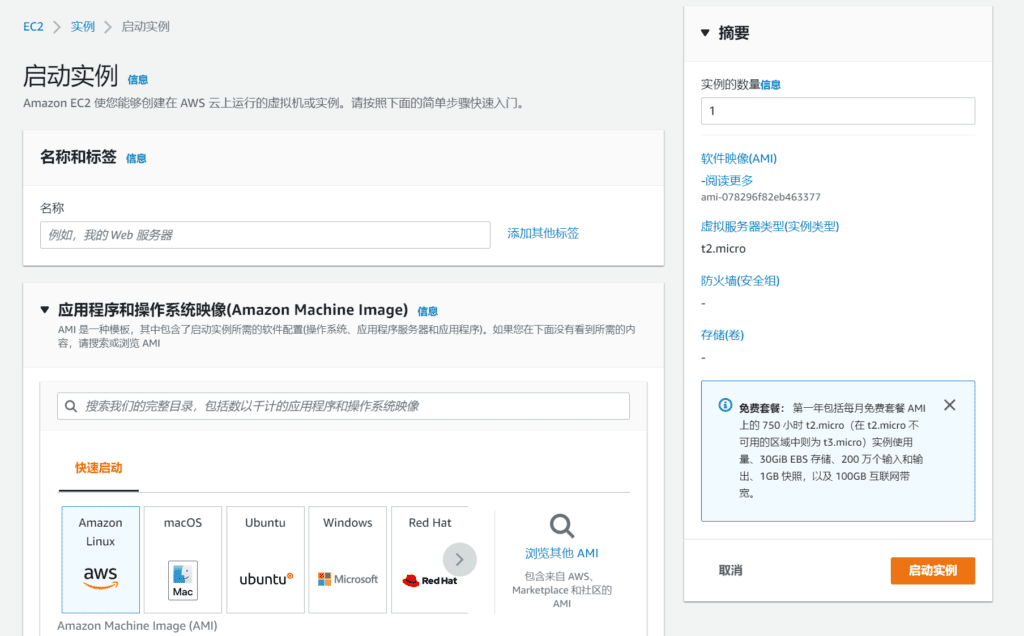
ステップ2-4: アプリケーションとオペレーティングシステムを選択する
次の選択 アプリケーションと OS イメージ (Amazon マシンイメージ) の情報
AMI は、インスタンスの起動に必要なソフトウェア構成(オペレーティングシステム、アプリケーションサーバー、アプリケーション)が含まれたテンプレートです。以下に必要なものが見つからない場合は、AMI を検索または参照してください。
サポートされているオペレーティング システム イメージには、Amazon Linux、macOS、Ubuntu、Windows、Red Hat、SUSE Linux、Debian などが含まれていることがわかります。他のシステム イメージをインストールする必要がある場合は、右側の [他の AMI を参照] をクリックできます。
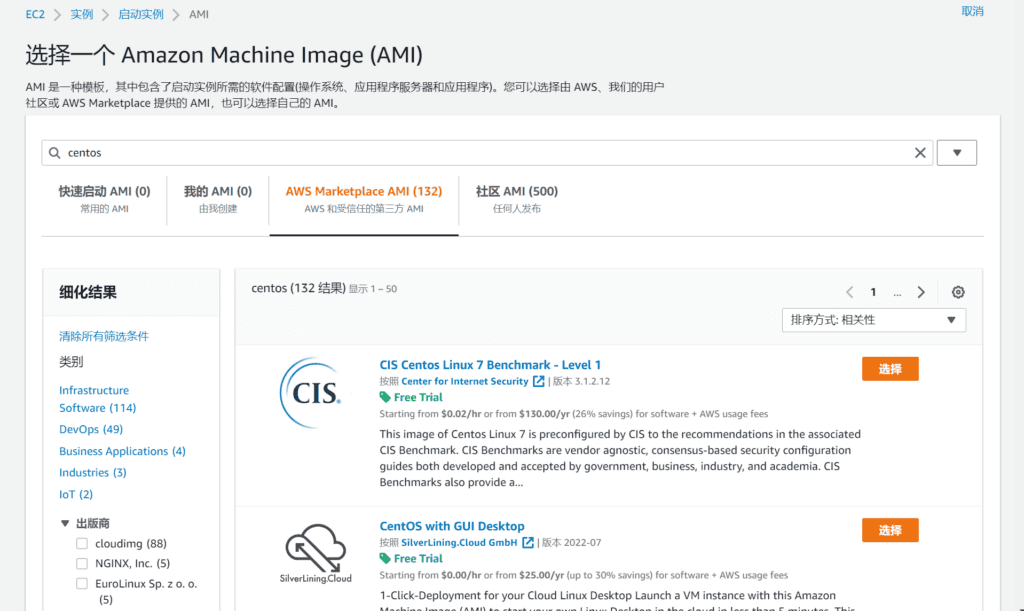
例: インストール セントス システム、クリック AWS マーケットプレイス AMI (AWSおよび信頼できるサードパーティのAMI)または コミュニティAMI左側でCentosを検索します結果を絞り込むで無料トライアルをクリックし、検索結果からインストールするシステム イメージを選択します。
コミュニティ AMI にはすべてのパブリック AMI が含まれるため、誰でも AMI を公開でき、このカタログに表示されます。このカタログには有料製品も含まれる場合があります。コミュニティ AMI を使用する場合は、AMI を起動する前に、公開元を確認し、信頼できることを確認することをお勧めします。
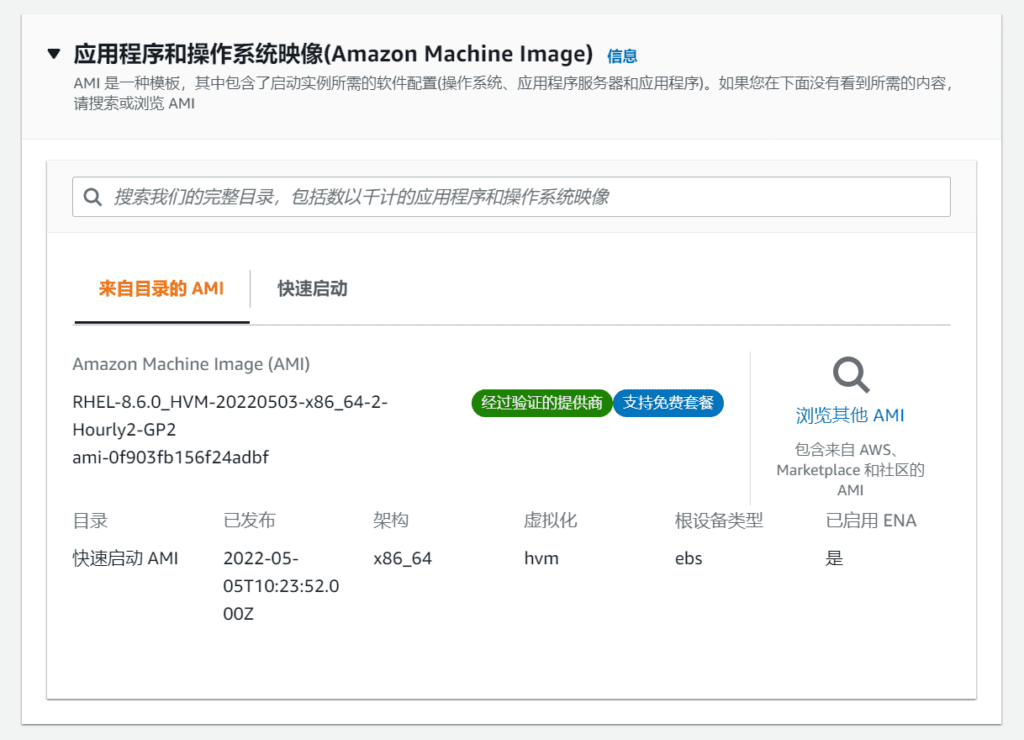
インストールをテストし、クイックスタートのRed HatシステムであるRHEL-8.6.0_HVM-20220503-x86_64-2-Hourly2-GP2システムイメージのインストールを選択します。AMI IDはami-011a403f2a9b2c39fです。
無料枠をサポート無料パッケージをサポートするシステムイメージを選択してください。そうでない場合、時間に基づいて料金が発生します。選択する前に、必ずこの内容をよくお読みください。
ステップ2-5: インスタンスタイプを選択する
次は選択だ インスタンスタイプ 無料利用枠では、最初の 1 年間に、無料利用枠 AMI で毎月 750 時間の t2.micro (t2.micro が利用できないリージョンでは t3.micro) が含まれます。
t2.micro と t3.micro の違いは、t2 が 1vCPU と 1GiB のメモリを搭載しているのに対し、t3 は 2vCPU と 1GiB のメモリを搭載していることです。CPU の観点から見ると、t3 は t2 よりも vCPU が 1 つ多く搭載されています。
無料利用枠をサポートするインスタンスタイプを選択する場合は、t3.micro を選択することをお勧めします。韓国t3.micro はありません。香港(中国)のインスタンスタイプのうち、無料利用枠をサポートしているのは t3.micro のみです。
中国香港のアクセス速度は日本より若干遅いですが、差はそれほど大きくありません。CPU性能にこだわるなら中国香港、ネットワーク速度にこだわるなら日本を選ぶのが良いでしょう。
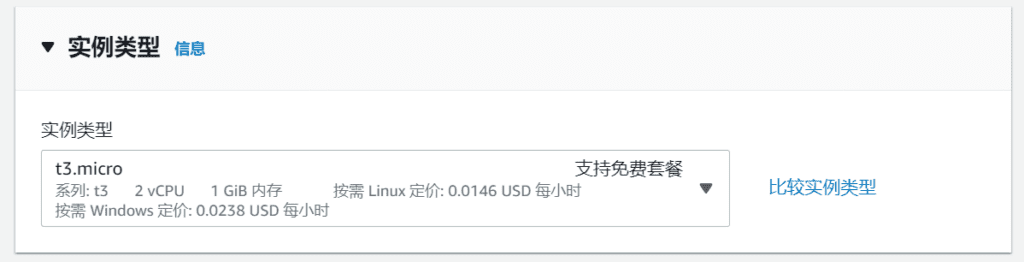
ステップ2-6: キーペアを作成する
インスタンスタイプを選択したら、キーペアを作成します。「新しいキーペアを作成」をクリックし、キーペア名を入力します。以下のキーペアタイプがデフォルトです。秘密鍵のファイル形式は必要に応じて選択してください。PUTTYを使用して接続する場合は、.ppkファイル形式を選択してください。
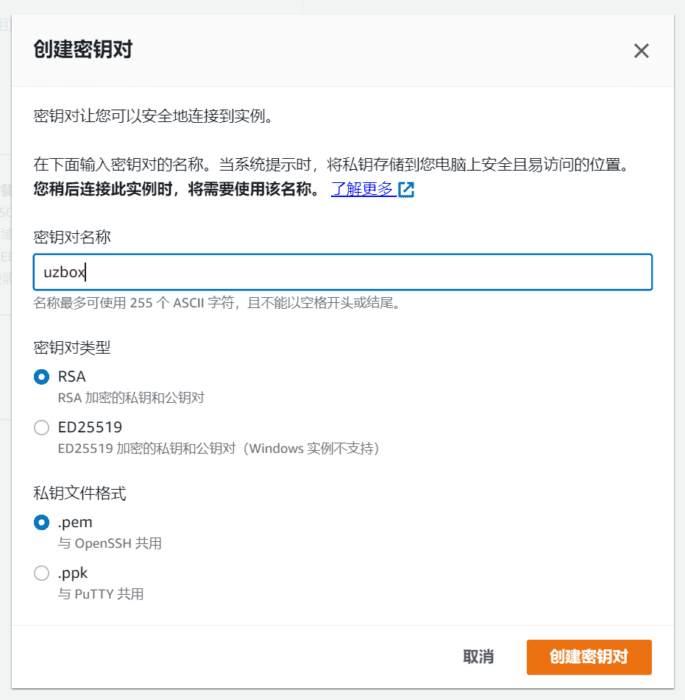
キーペアが設定されると、キーペアは自動生成.pemファイルは自動的にダウンロードされ、ローカル コンピューターに保存されます。ダウンロードSSH 接続に使用されるフォルダー。
注: SSHキーは大切に保管してください。キーを紛失すると、リモートからサーバーに接続できなくなります。
注意: Red Hat システムでは .ppk キー形式が使用されます。
ステップ2-7: ネットワーク設定
キーペアが作成された後 ネットワーク設定サブネット情報はデフォルトであり、入力する必要はありません。システムによってサブネット IP が自動的に作成されます。
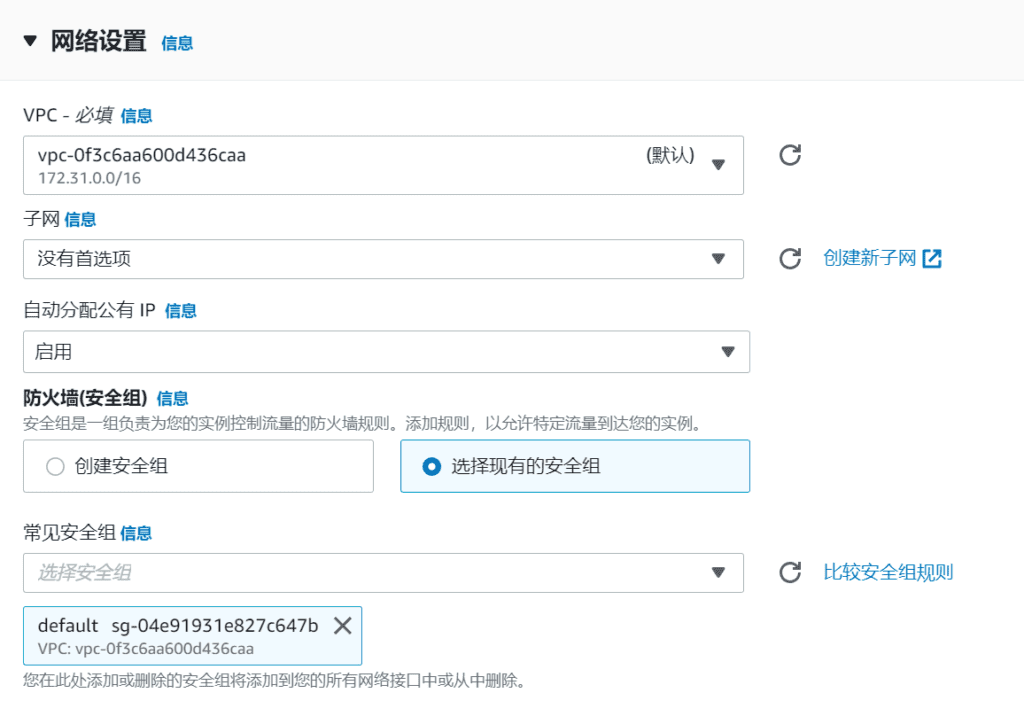
ステップ2-8: ファイアウォールを構成する
ファイアウォール(セキュリティグループ)オプションで既存のセキュリティグループを選択します。共通セキュリティグループ内のデフォルトのセキュリティグループを選択します。このセキュリティグループは完全に透過的なファイアウォールであり、すべてのトラフィックポートが開いています。開いているポートをカスタマイズしたい場合は、セキュリティグループを作成し、新しく作成したセキュリティグループ内で開いているポートを選択できます。
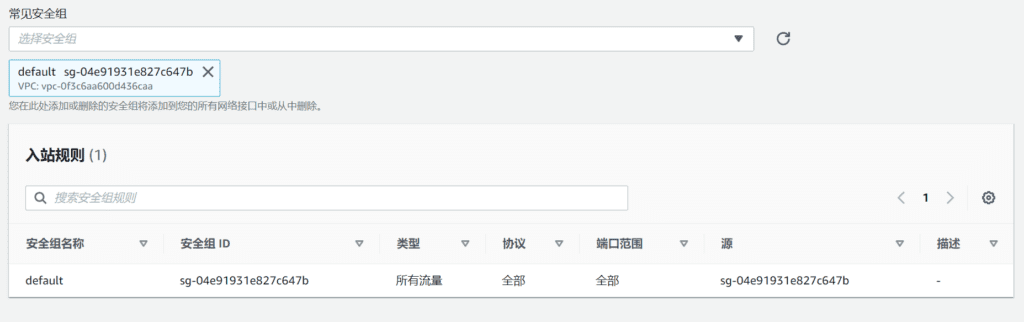
ステップ2-9: ストレージを構成する
構成の保存 無料プランの対象となるお客様は、オプションで最大30GBの汎用ストレージ(SSD)または磁気ストレージをご利用いただけます。ハードディスクのサイズを30GiBに変更するか、デフォルトでgp2を選択するか、必要に応じてgp3に変更してください。
注:ハードディスクの最大容量は30GiBです。30GiBを超えると、システムから自動的に課金されます。毎月発生する追加料金は、クレジットカードから自動的に引き落とされます。
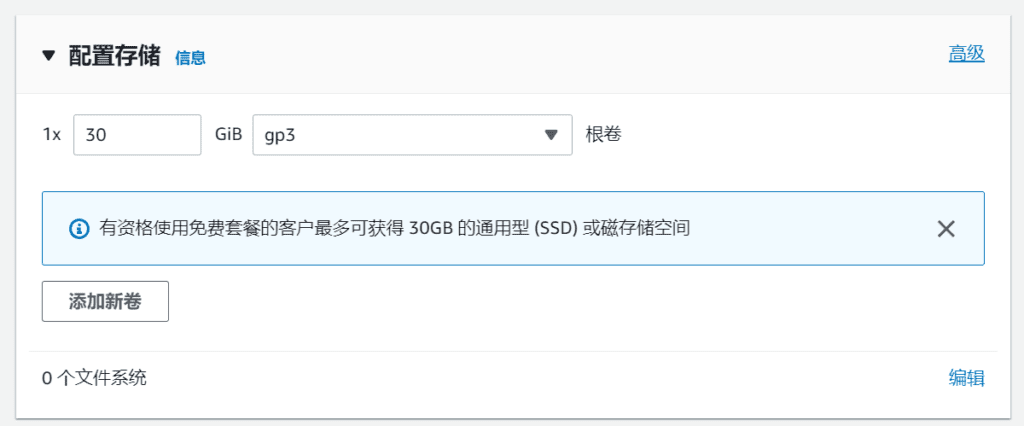
Amazon EBS ボリュームタイプの gp2 と gp3 の比較
gp3 は最大 1000 MiB/s のスループットを提供できますが、gp2 は最大 250 MiB/s のスループットを提供します。
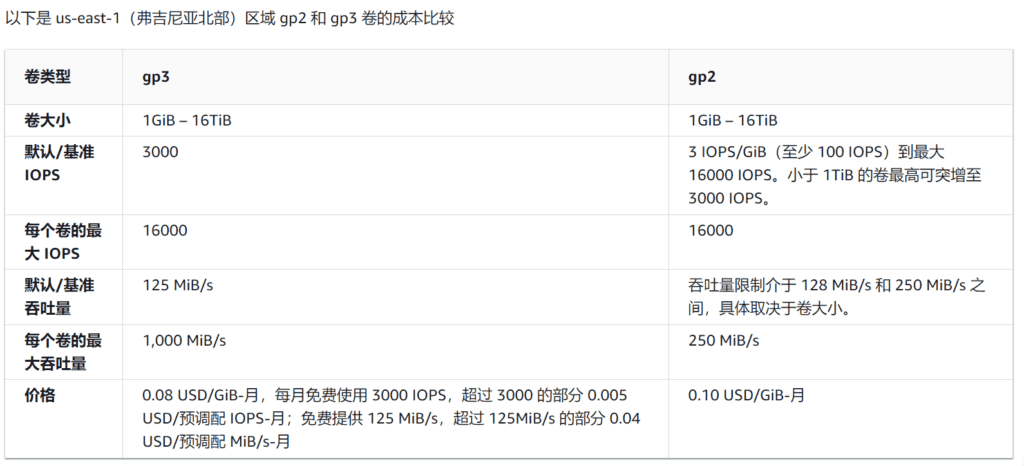
ハードディスクを選択したら、 インスタンスを起動する ボタンをクリックして、EC2 クラウド サーバーの作成を開始します。
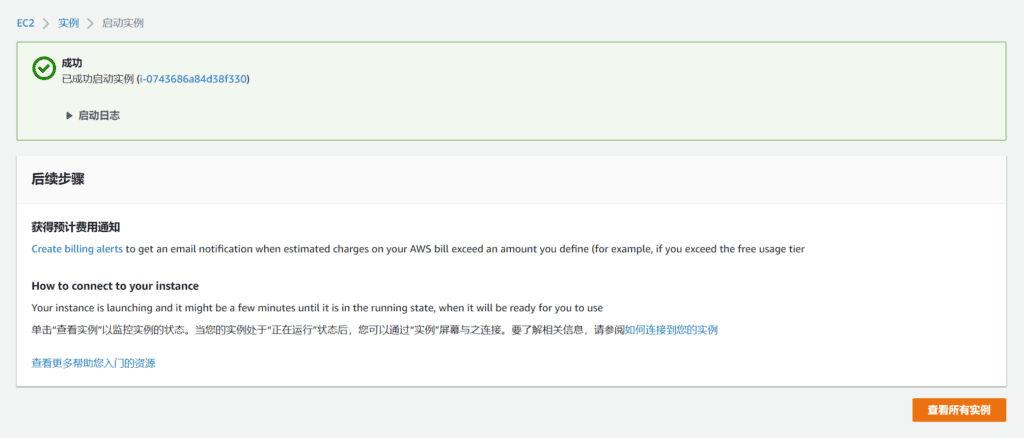
EC2クラウドサーバーのお申し込みが完了しました。インスタンスコンソールでは、SSH接続、インスタンスの再起動、インスタンスの停止、インスタンスの終了など、インスタンスの操作が可能です。
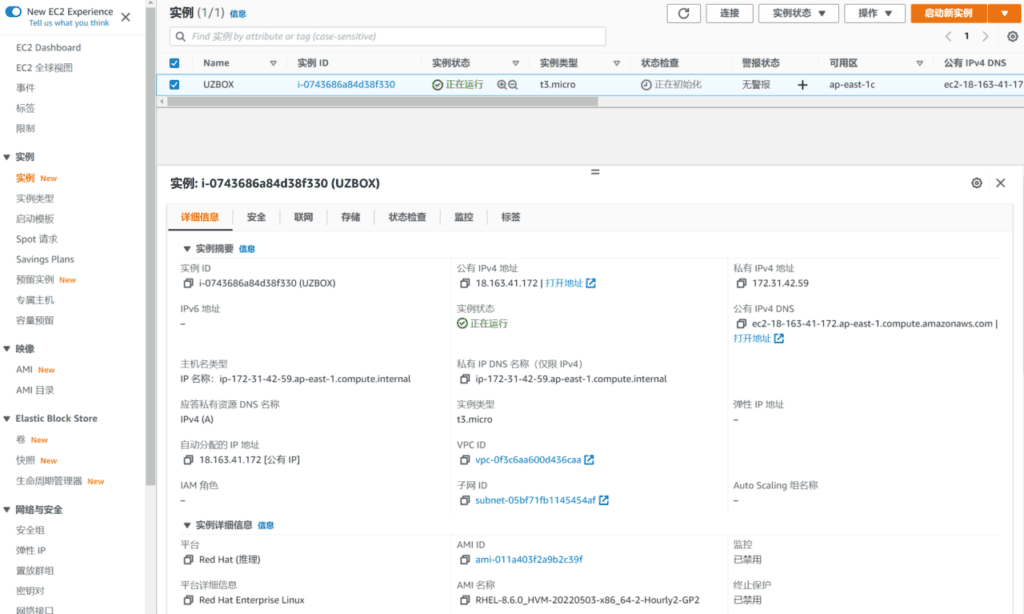
EC2クラウドサーバーを申請した後、インスタンスにバインドするためのElastic IPも申請する必要があります。Elastic IPを申請しないと、サーバーをシャットダウンして再起動するたびにパブリックIPアドレスが変更されてしまいます。このパブリックIPアドレスはEC2クラウドサーバーによって自動的に割り当てられます。インスタンスに障害が発生したりシャットダウンしたりしない限り、IPアドレスはシャットダウンして再起動すると新しいものになります。
パブリックIPアドレス
インスタンスにパブリックIPアドレスを手動で関連付けたり、関連付けを解除したりすることはできません。インスタンスのパブリックIPアドレスは、以下の状況で変更されます。
- 停止または休止状態のインスタンスは、再起動されると新しいパブリック IP アドレスを受け取ります。
- インスタンスに関連付けられた Elastic IP アドレスがインスタンスから切り離されると、新しいパブリック IP アドレスが割り当てられます。
パブリックIPアドレスがインスタンスとの関連付けを解除されると、そのパブリックIPアドレスはパブリックIPプールに戻されます。停止したインスタンスに同じパブリックIPアドレスを復元することはできません。
弾性IPアドレス
Elastic IP アドレスの使用がベストプラクティスです。Elastic IP アドレスはインスタンスではなくアカウントに割り当てられます。必要に応じて、Elastic IP アドレスをインスタンスに関連付けることができます。
すべてのインスタンスは、停止後も関連付けられた Elastic IP を保持します。AWS は、停止したインスタンスに関連付けられた Elastic IP アドレスに対して引き続き課金します。
注意: 自動的に割り当てられた動的パブリック IP アドレスを Elastic IP アドレスに変換することはできません。
ステップ2-10: Elastic IPを申請する
Elastic IPを申請するには、EC2コンソールメニューで、 ネットワークとセキュリティ 次の エラスティックIP をクリックし、 Elastic IPを割り当てる エラスティックIPアドレスを割り当てるページに入ったら、配布する。
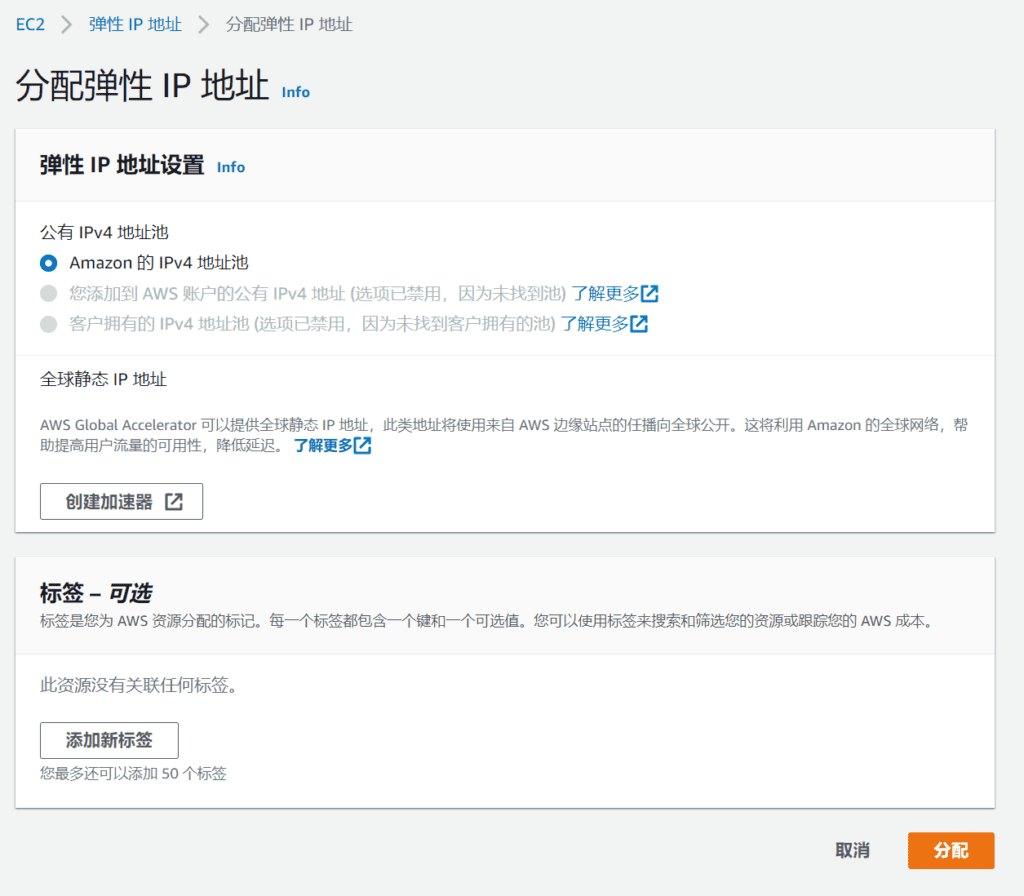
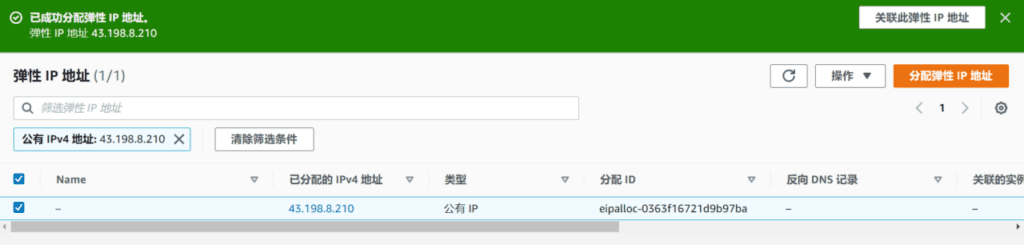
Elastic IP アドレスが割り当てられたら、インスタンスに関連付ける必要があります。インスタンスに関連付けされていない場合、Elastic IP アドレスは時間単位で課金されます。「この IP アドレスを関連付ける」をクリックしてください。

「Elastic IP アドレスの関連付け」ページで、インスタンスとプライベート IP アドレスを選択し、「関連付け」ボタンをクリックします。
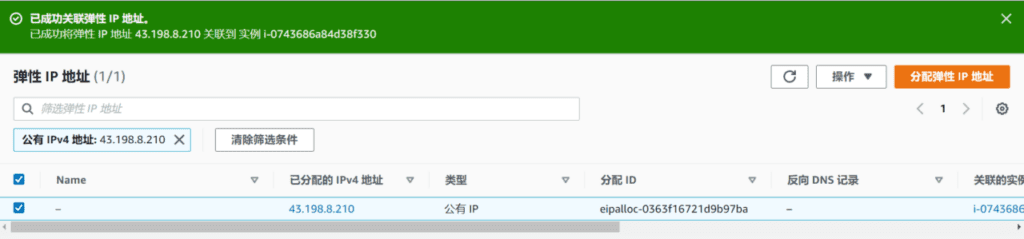
Elastic IPの関連付けが完了しました。これで、クラウドサーバーを再起動またはシャットダウンしてもIPアドレスは変更されません。ただし、1点だけ注意が必要です。クラウドサーバーを削除する場合は、Elastic IP内の対応するElastic IPアドレスも削除する必要があります。削除しないと、Elastic IPがインスタンスに関連付けられず、追加料金が発生します。
EC2クラウドサーバーを申請したら、クラウドサーバーの設定を行います。Red Hatシステムの構成は、Centosの構成と基本的に同じです。
ステップ3:AWS Amazon Cloud Server Linux システムの初期設定
レッドハットエンタープライズLinux8 仮想マシンインスタンスが有効になった後も、それはまだ空のシステムであり、すべての環境を再構成する必要があります。
ステップ3-1: 使用 SSH接続 リナックス 例
まずSSH接続ツールを使用するXシェルサーバーにログインします。
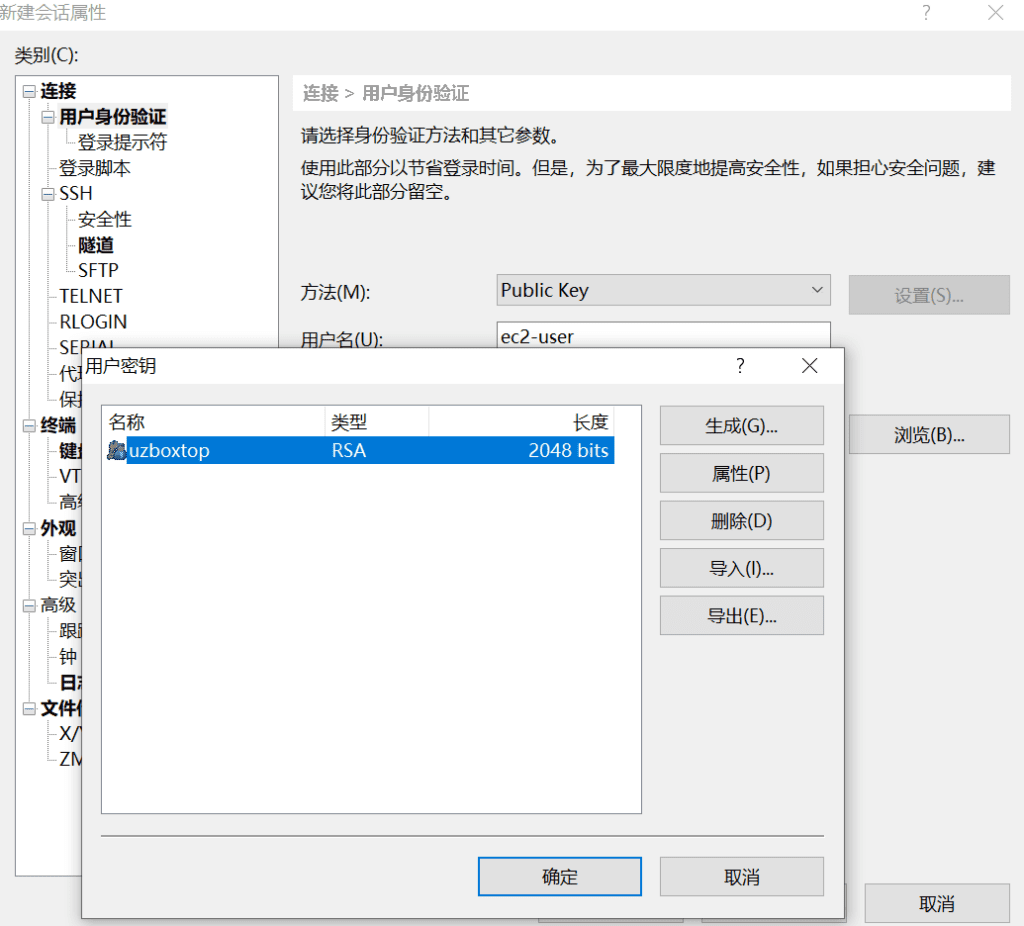
Xshellで新しいセッションを作成し、ユーザー認証方法を選択します 公開鍵 、ユーザー名入力 ec2ユーザー ここでrootを入力する必要はありません。「ユーザーキー」フィールドで、インスタンス作成時に生成したSSHキーをインポートして選択します。ユーザーキーを選択したら、「OK」をクリックしてSSH接続を開始します。
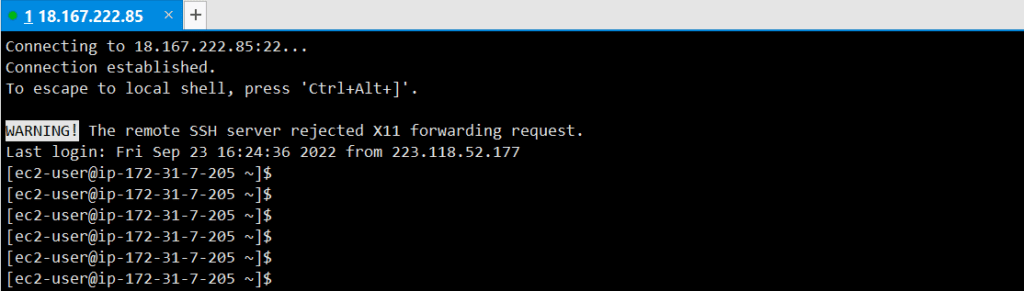
EC2クラウドサーバーへの接続に成功しました。次に、簡単なサーバー設定を行います。
ステップ3-2:サーバーのルートパスワードを変更してリモートログインする
AWS EC2 クラウドサーバーのデフォルトアカウントは ec2ユーザー は、多くの操作を行う権限がありません。これを変更する必要があります。 根 スーパー管理者ログイン。
->ルートアカウントSSHを使用してAWSにログインする方法
ステップ3-3: EC2クラウドサーバー構成LNMP環境
Amazon Cloud の EC2 サーバーを申請した後、WordPress ウェブサイトをインストールする前に、簡単な環境設定を行う必要があります。Red Hat Enterprise Linux 8 で LNMP 環境を設定する手順は次のとおりです。
->AWS Amazonクラウド構成、Red Hat8サーバー構成LNMP環境
Amazon クラウドサーバーに WordPress をインストールする
WordPress をインストールする前に、WordPress でよく使用される PHP 拡張機能をいくつかインストールします。
GMP拡張機能のインストール
dnf -y gmp-devel をインストール
BCMath PHP拡張機能
dnf -y php-bcmath をインストール
まず、WordPress の最新バージョンをダウンロードする必要があります。
wget https://cn.wordpress.org/latest-zh_CN.tar.gz
ダウンロード後解凍書類。
tar -xzvf 最新-zh_CN.tar.gz
フォルダをウェブサイトディレクトリに移動する
mv wordpress /var/www cd /var/wwwroot
wp-config-sample.phpファイルの名前を変更します
cp wp-config-sample.php wp-config.php
ウェブサイトの構成ファイルを変更します。
vi wp-config.php
WordPress データベースの名前: definition( 'DB_NAME', 'WordPress' );
MySQL データベースのユーザー名: Define( 'DB_USER', 'root' );
MySQL データベースのパスワード: definition( 'DB_PASSWORD', 'mysql password' );
MySQLホスト: 定義( 'DB_HOST', '127.0.0.1' );
データ テーブルを作成するときのデフォルトのテキスト エンコーディング: definition('DB_CHARSET', 'utf8');
ファイルの末尾に次のコードを追加します。
if(is_admin()) {add_filter('filesystem_method', create_function('$a', 'return "direct";' ));define( 'FS_CHMOD_DIR', 0751 );}
設定ファイルを変更したら、ユーザー権限を再度追加してください。
chown -R nginx:nginx /var/www
最後に、nginx サービスを再起動するか、システムを再起動します。
Nginxの設定が完了したら、ドメイン名を入力するだけでWordPressのウェブサイトにアクセスできます。便利ですよね?
もっと早くしたいなら建てるウェブサイトでは以下を閲覧できます:Amazon Lightsail を使って WordPress ウェブサイトを素早く構築する





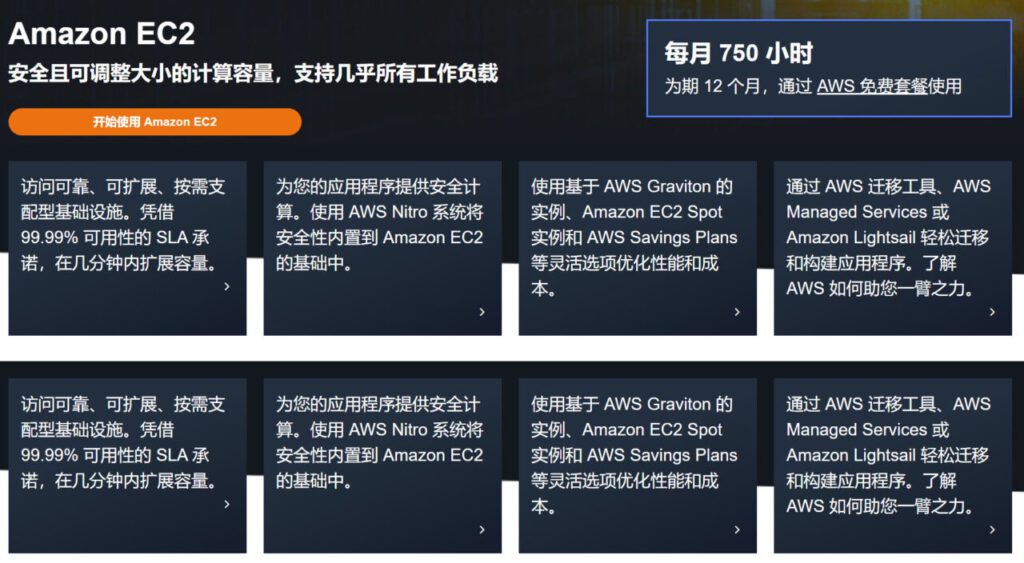

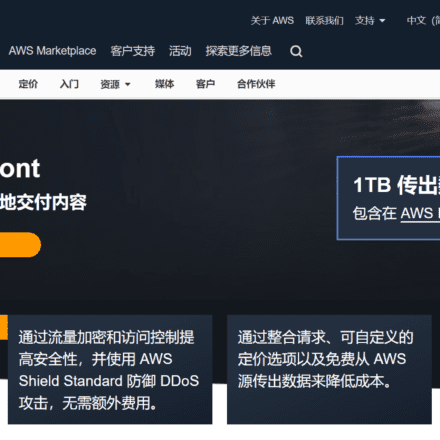
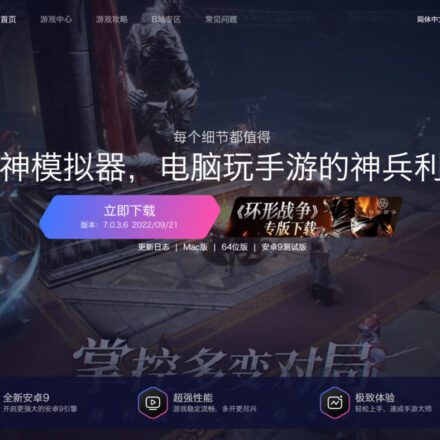
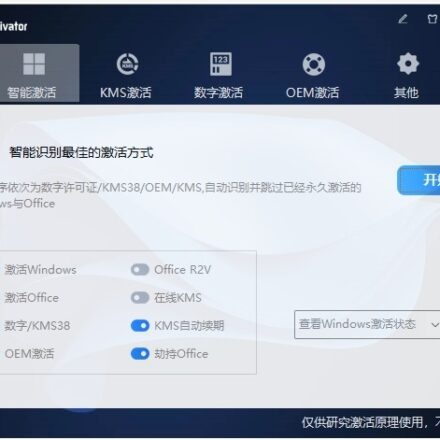
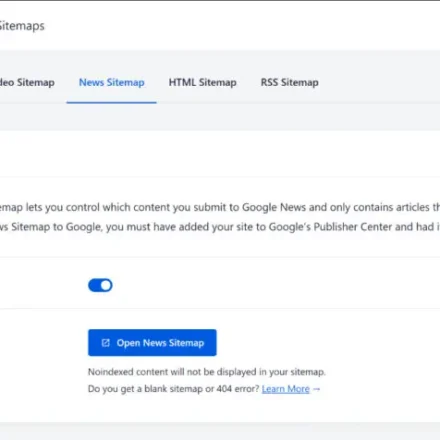
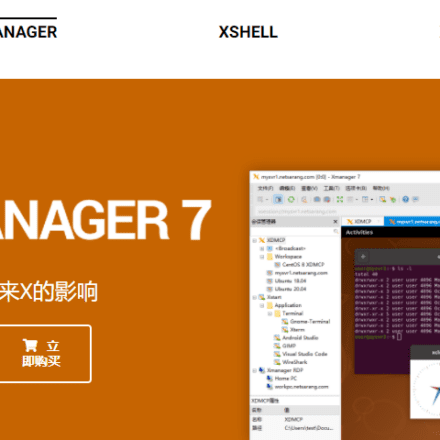

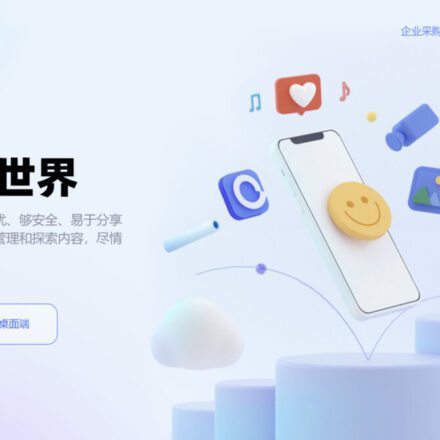
Xshellが失敗し続けます。選択したユーザーキーがリモートホストに登録されていません。理由は何ですか?
月間トラフィック100gではちょっと物足りないですね!ウェブサイトを構築するには足りません。
はしごを作れます!